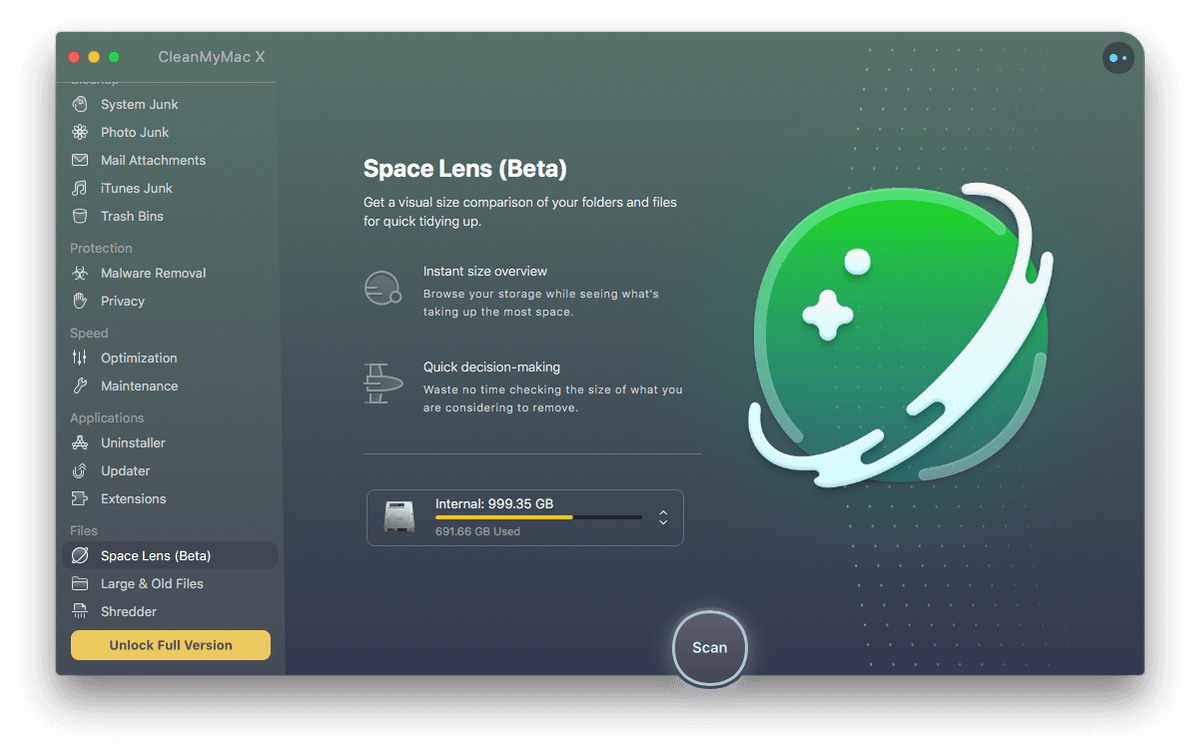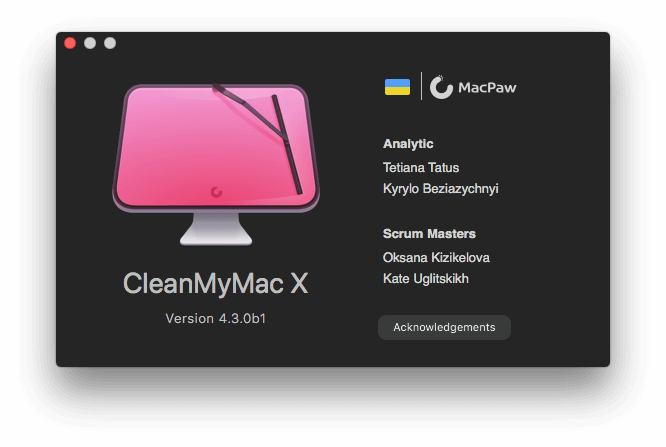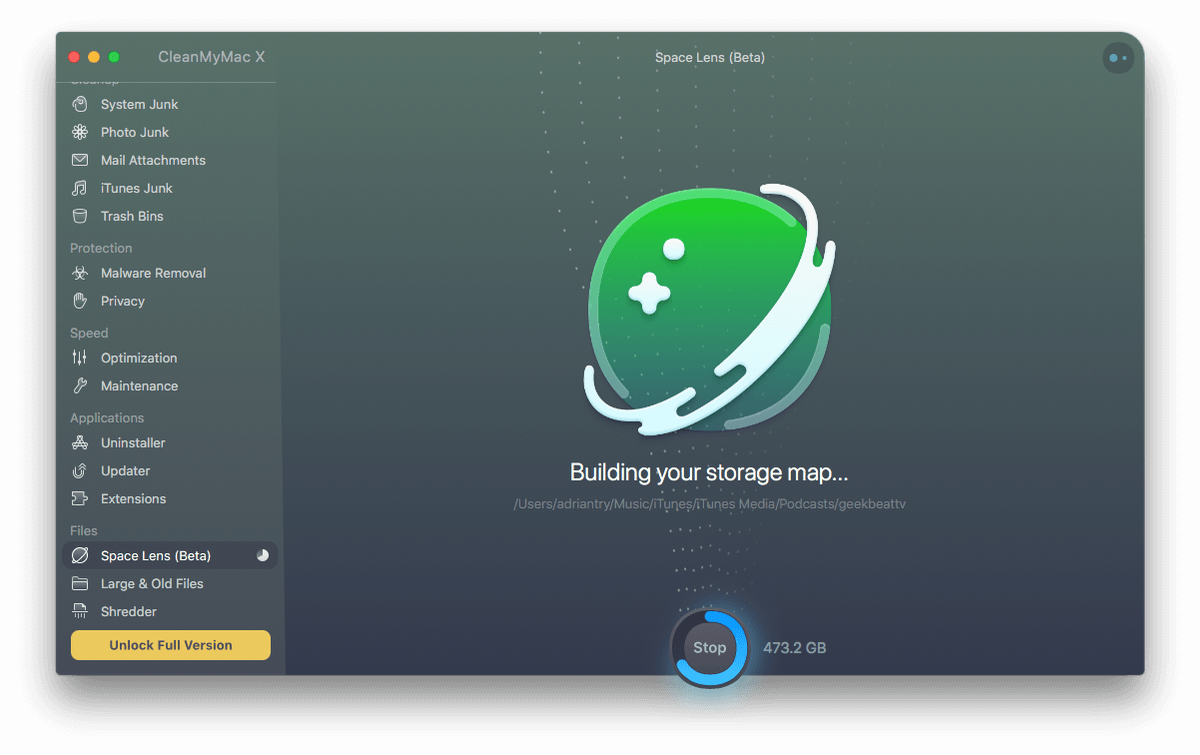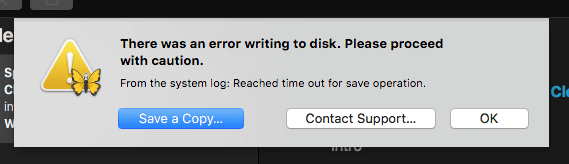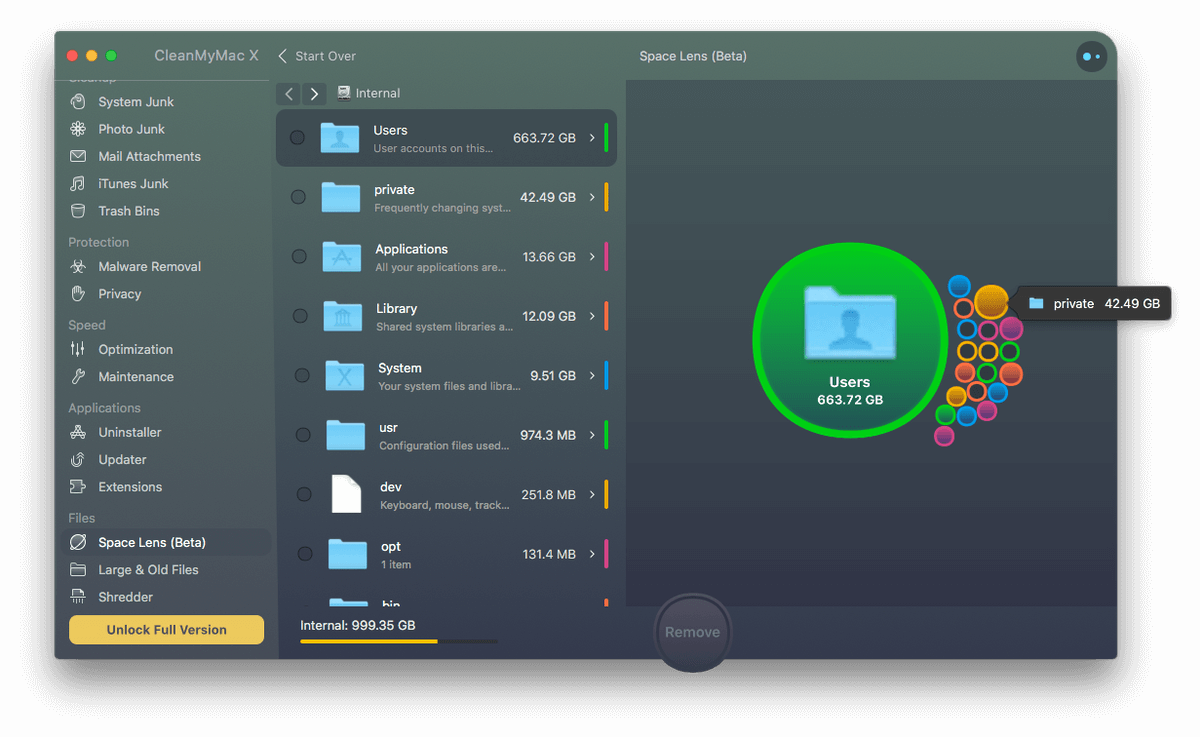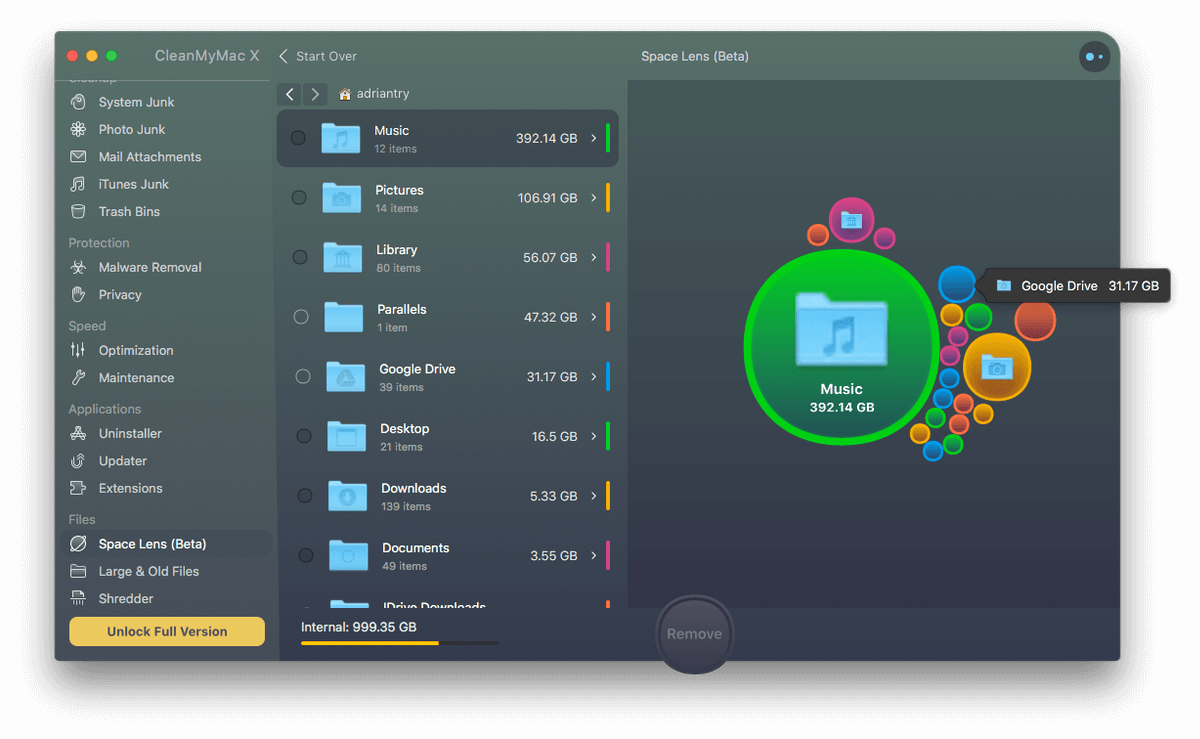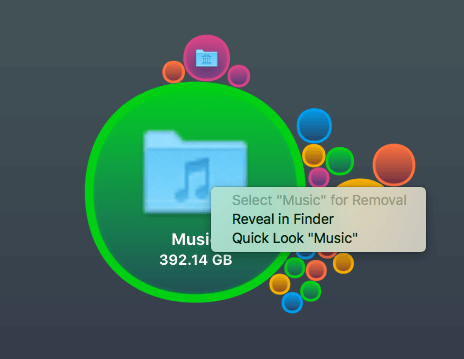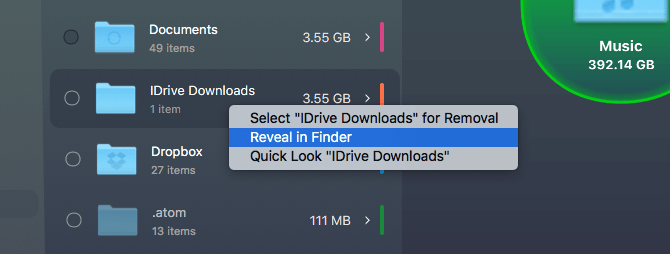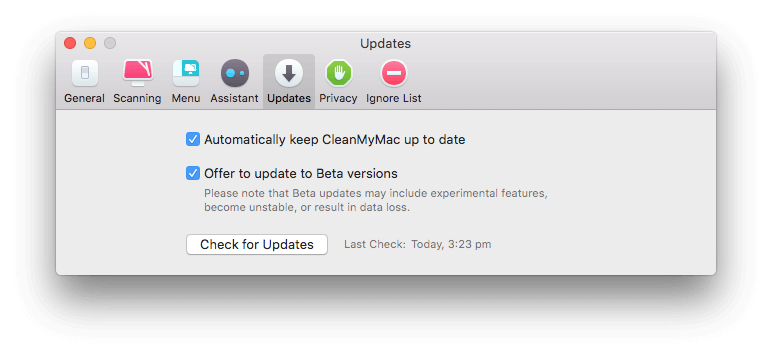Space Lens sta arrivando su CleanMyMac X
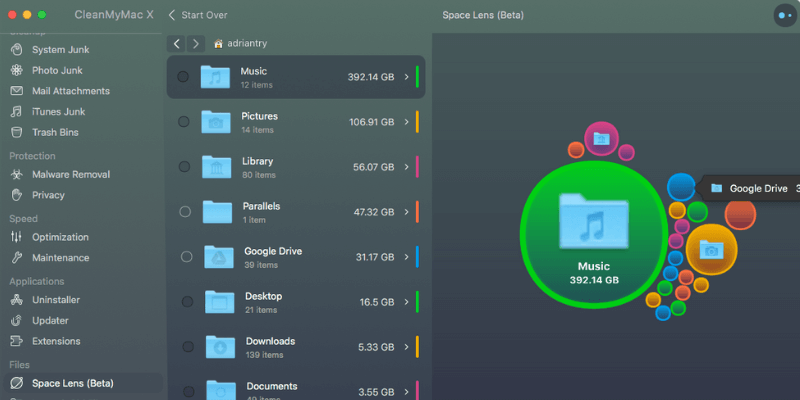
Aggiornamento editoriale: la funzionalità Space Lens è stata annunciata e ora fa parte di CleanMyMac X.
Siamo grandi fan di CleanMyMac qui su TechFewer. Può mantenere il tuo Mac pulito, snello e funzionante come nuovo. Gli abbiamo dato due recensioni favorevoli (l’ultima CleanMyMac X e una versione precedente CleanMyMac 3), e dopo aver esaminato otto app concorrenti, l’ha chiamata Il miglior software di pulizia per Mac. E con l’introduzione di una nuova potente funzionalità, CleanMyMac X sta per migliorare ancora.
Lente spaziale è una funzione che aiuterà a rispondere alla domanda ‘Perché il mio disco è pieno?’ Ti aiuta a identificare i file e le cartelle che occupano più spazio, dandoti l’opportunità di eliminare quelli che non sono più necessari e fare spazio al tuo prossimo progetto. In questa recensione, esploreremo Space Lens, come funziona e se vale la pena averlo.
Cos’è la lente spaziale?
Secondo MacPaw, Space Lens ti consente di ottenere un confronto visivo delle dimensioni delle tue cartelle e file per riordinare rapidamente:
- Panoramica istantanea delle dimensioni: Sfoglia il tuo spazio di archiviazione mentre vedi cosa occupa più spazio.
- Rapido processo decisionale: Non perdere tempo a controllare le dimensioni di ciò che stai pensando di rimuovere.
In altre parole, se hai bisogno di liberare spazio sull’unità eliminando i file non necessari, Space Lens ti consentirà di trovare rapidamente quelli che faranno la differenza.
Lo fa in modo visivo, usando cerchi e colori, oltre a un elenco dettagliato. I cerchi pieni sono cartelle, i cerchi vuoti sono file e la dimensione del cerchio rispecchia la quantità di spazio su disco consumato. Fare doppio clic su un cerchio ti porterà in quella cartella, dove vedrai un altro insieme di cerchi che rappresentano file e sottocartelle.
Sembra tutto semplice in teoria. Non vedevo l’ora di fare un giro per scoprirlo da solo.
Il mio giro di prova
Ho aperto CleanMyMac X e sono passato a Space Lens nel menu a sinistra. Sto usando la versione di prova della beta 4.3.0b1. Quindi non sto testando la versione finale di Space Lens, ma la prima beta pubblica. Devo tenerne conto quando traggo conclusioni.
Il mio iMac ha 12 GB di RAM ed esegue macOS High Sierra e contiene un disco rigido rotante da 1 TB con 691 GB di dati. Ho cliccato su Scannerizzare pulsante.
Space Lens ha impiegato 43 minuti per costruire la mia mappa spaziale. Le scansioni dovrebbero essere più veloci su SSD e unità più piccole e immagino che le prestazioni miglioreranno quando la funzione sarà fuori dalla versione beta.
In realtà, l’indicatore di progresso era quasi del 100% in soli dieci minuti, ma in seguito i progressi sono rallentati in modo significativo. L’app ha scansionato oltre 740 GB anche se inizialmente segnalava che c’erano solo 691 GB. Inoltre, l’accesso al disco è stato ostacolato durante la scansione. Odisseo segnalato un timeout durante il tentativo di salvataggio e gli screenshot hanno impiegato almeno mezzo minuto prima che apparissero sul mio desktop.
Il salvataggio su disco è andato di nuovo bene una volta completata la scansione ed è stato visualizzato un rapporto su come viene utilizzato lo spazio su disco. C’è un elenco di tutti i file e le cartelle sulla sinistra e un grafico attraente sulla destra che rende facile vedere quali file e cartelle occupano più spazio.
La cartella Utenti è di gran lunga la più grande, quindi faccio doppio clic per esplorare ulteriormente. Sono l’unica persona che utilizza questo computer, quindi faccio doppio clic sulla mia cartella.
Ora posso vedere dove è andato gran parte del mio spazio: musica e immagini. Nessuna sorpresa lì!
Ma sono sorpreso quanto spazio che stanno utilizzando. Sono un abbonato Apple Music: come potrei avere quasi 400 GB di musica sul mio disco? E ho davvero 107 GB di immagini nella mia libreria di Foto? La versione gratuita di CleanMyMac non mi consente di esplorare più a fondo, quindi faccio clic con il pulsante destro del mouse su ciascuna cartella e le apro nel Finder.
Si scopre che ho copie duplicate delle biblioteche! Nella mia cartella Musica ho due librerie iTunes: una ha una dimensione di 185 GB e l’ultimo accesso nel 2022, l’altra è 210 GB e l’ultimo accesso oggi. Probabilmente quello vecchio può andare. E lo stesso con la cartella Immagini: quando ho migrato le mie foto nella nuova app Foto nel 2022, la vecchia libreria di iPhotos è stata lasciata sul mio disco rigido. Prima di eliminare queste vecchie librerie, le copierò su un’unità di backup, per ogni evenienza. Libero 234 GB, che è quasi un quarto della capacità del mio disco!
Mentre esploro ulteriormente, incontro alcune sorprese in più. La prima è una cartella ‘Google Drive’ che occupa più di 31 GB. Alcuni anni fa ho provato a usarlo come alternativa a Dropbox, ma ho smesso di usare l’app e non mi sono reso conto di quanto spazio stava usando la cartella rimanente. Il salvataggio di altri 31 GB libererà 265 GB in totale.
La mia sorpresa finale è stata scoprire una cartella chiamata ‘iDrive Downloads’ che occupava 3.55 GB. Dopo aver disinstallato correttamente l’app, ho pensato che tutti i file associati fossero spariti. Ma ho dimenticato che quando ho testato l’app ho ripristinato quei dati dal cloud sul mio disco.
Lo cancellerò immediatamente. Faccio clic con il pulsante destro del mouse e apro la cartella nel Finder. Da lì lo trascino nel Cestino. Ora è un totale di 268 GB salvati. È enorme: è il 39% dei miei dati!
E illustra perfettamente perché questa app è così utile. Avevo pensato che i gigabyte di dati fossero spariti e che stessero occupando inutilmente spazio sul mio disco. Potrebbero essere stati lì per anni prima che me ne rendessi conto. Ma oggi sono spariti perché ho eseguito Space Lens.
Come lo ottengo?
Sono sorpreso di quanto siano diventate sciatte le mie abitudini di archiviazione dei dati negli ultimi anni. Apprezzo quanto sia facile da capire Space Lens e quanto velocemente mi abbia permesso di identificare lo spazio sprecato sul mio disco. Se desideri fare lo stesso sul tuo disco, lo consiglio. Sarà disponibile nella nuova versione di CleanMyMac X che dovrebbe essere disponibile a fine marzo o aprile 2019.
Oppure puoi testare la beta pubblica oggi. Tieni presente che il software beta può includere funzionalità sperimentali, diventare instabile o causare la perdita di dati, quindi utilizzalo a tuo rischio. Come accennato, ho riscontrato alcuni problemi minori e li ho passati al supporto di MacPaw.
Se desideri provare la versione beta, procedi come segue:
- Dal menu, seleziona CleanMyMac / Preferenze
- Fare clic sull’icona Aggiornamenti
- Seleziona ‘Offerta per l’aggiornamento alle versioni beta’
- Fare clic sul pulsante ‘Verifica aggiornamenti’.
Scarica l’aggiornamento e l’app si riavvierà automaticamente. Quindi puoi iniziare a identificare i modi in cui puoi liberare spazio di archiviazione sull’unità principale del tuo Mac. Quanti gigabyte hai risparmiato?
ultimi articoli